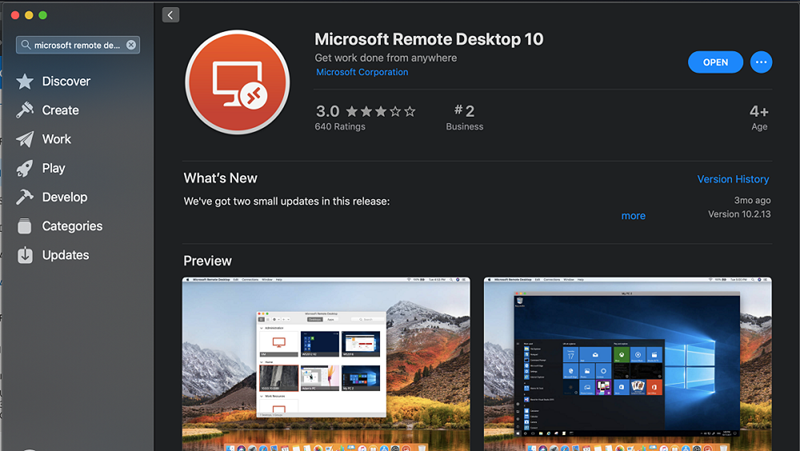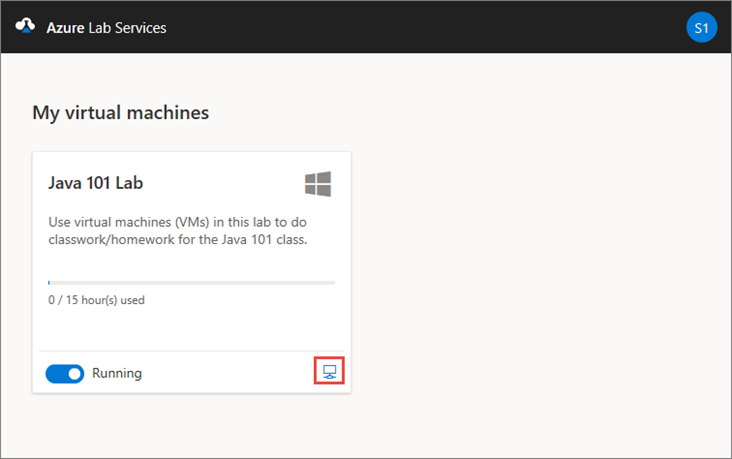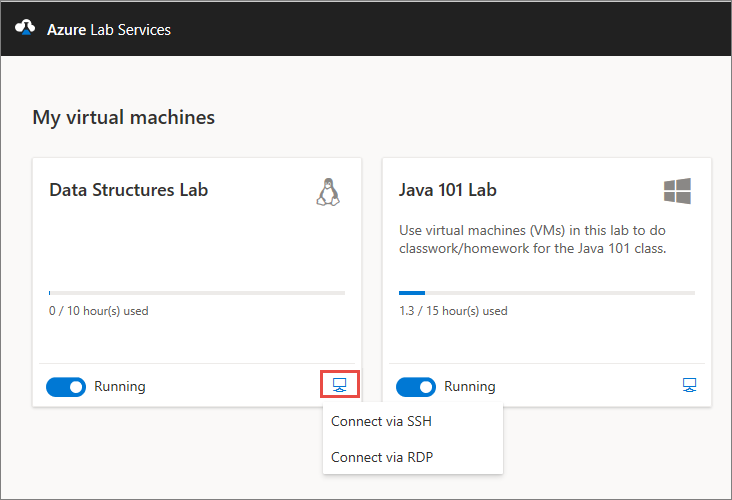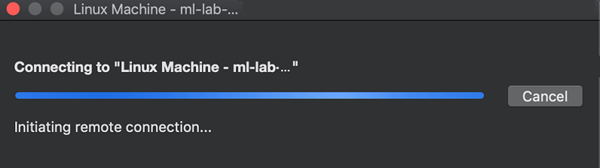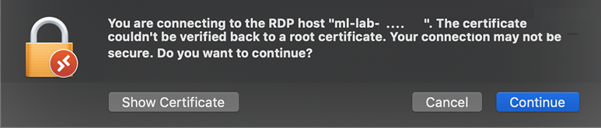Подключение к виртуальной машине с помощью протокола удаленного рабочего стола на Mac
Внимание
Поддержка служб лабораторий Azure прекратится 28 июня 2027 г. Дополнительные сведения см. в руководстве по выходу на пенсию.
Из этой статьи вы узнаете, как подключиться к виртуальной машине лаборатории в Службах лабораторий Azure из Mac с помощью протокола удаленного рабочего стола (RDP).
Установка удаленного рабочего стола (Майкрософт) на компьютере Mac
Чтобы подключиться к виртуальной машине лаборатории с помощью RDP, используйте приложение Удаленный рабочий стол (Майкрософт).
Чтобы установить приложение Удаленный рабочий стол (Майкрософт), выполните следующие действия.
Откройте App Store на компьютере Mac и выполните поиск по запросу удаленный рабочий стол (Майкрософт).
Выберите "Установить", чтобы установить последнюю версию Удаленный рабочий стол (Майкрософт).
Доступ к виртуальной машине с компьютера Mac с помощью RDP
Подключитесь к виртуальной машине лаборатории с помощью приложения удаленного рабочего стола. Сведения о подключении для виртуальной машины лаборатории можно получить на веб-сайте Служб лабораторий Azure.
Перейдите на веб-сайт Служб лабораторий Azure и войдите с помощью учетных данных.
На плитке виртуальной машины убедитесь, что виртуальная машина запущена и щелкните значок "Подключить ".
При подключении к виртуальной машине Linux вы увидите два варианта подключения к виртуальной машине: SSH и RDP. Выберите параметр Connect через RDP. Если вы подключаетесь к виртуальной машине Windows, вам не нужно выбрать параметр подключения. Скачивание файла RDP.
Откройте файл RDP на компьютере с установленным Удаленный рабочий стол (Майкрософт). Компьютер должен начать подключение к виртуальной машине.
При появлении соответствующего запроса введите имя пользователя и пароль.
Если вы получаете предупреждение о сертификате, нажмите кнопку "Продолжить".
После установки подключения отобразится рабочий стол виртуальной машины лаборатории.
Связанный контент
- Как учащийся, узнайте, как подключиться к виртуальной машине с помощью X2Go.
- Как учащийся, остановите виртуальную машину.